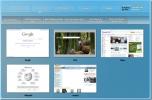Forståelse og tilpasning af systemgendannelse i Windows 7
Som I alle ved det Systemgendannelse er en af de vigtige komponenter i Microsoft Windows, det giver dig mulighed for at rulle tilbage (gendanne) systemfiler, registreringsdatabase nøgler, installerede programmer osv. til en tidligere tilstand i tilfælde af katastrofe. Selvom Windows Vista leverer den forbedrede funktion til systemgendannelse, er det kommende Window 7 sigter mod at forbedre det mere. Bliv nu klar til at opleve systemgendannelsesfunktionerne i Windows 7.
Først og fremmest højreklik Computer og vælg Ejendomme. Du kan højreklikke på Computer i menuen Start, men jeg foretrækker at bruge den som en skrivebordsgenvej.
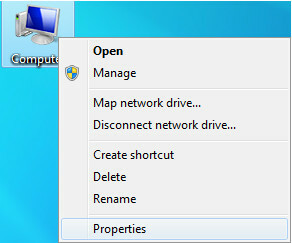
I Ejendomme vindue, klik Systembeskyttelse.
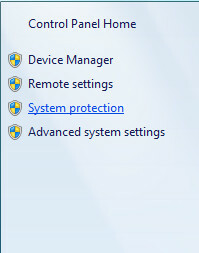
Nu, Systemegenskaber dialogboks åbnes, klik Systemgendannelse under Systembeskyttelse fane.

Et nyt vindue åbnes, her klikkes Næste.
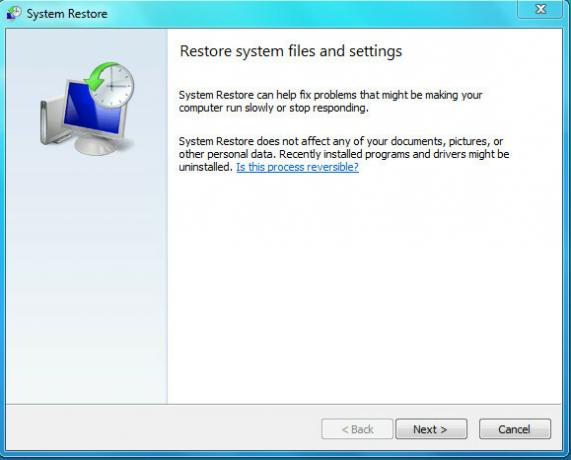
I gendannelsespunkt kan du bruge scanning for det berørte program mulighed for at se en liste over programmer, som forventes at få effekt fra denne gendannelsesproces.
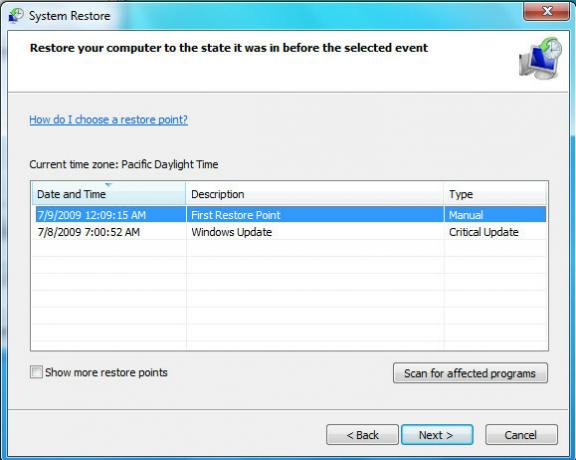
Klik Næste, se og bekræft gendannelsesindstillinger, og klik på
Afslut, Windows 7 gendanner dit system fra det specificerede gendannelsespunkt.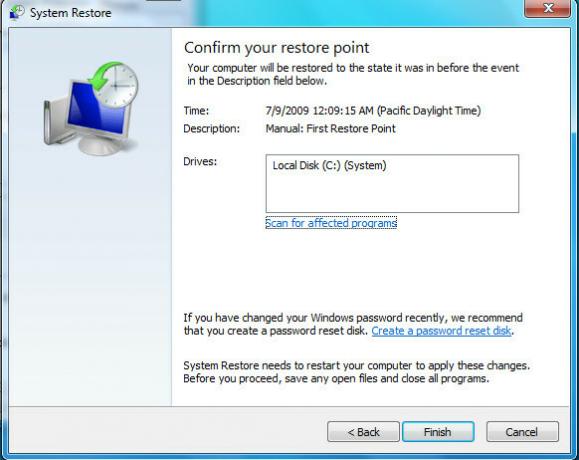
Lad os nu finde ud af, hvordan vi kan tilpasse indstillingerne i Systemgendannelse i Windows 7. I Systemegenskaber vindue, klik på configure option, der er tilgængelig under Systembeskyttelse fanen og vælg de ønskede indstillinger.
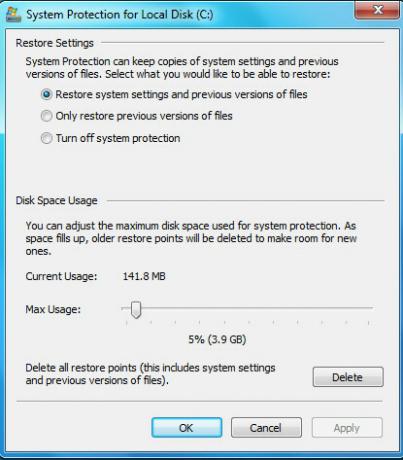
Her har du mulighederne for at ændre gendannelsesindstillinger og diskpladsforbrug, som Systemgendannelse har tilladelse til at tage. God fornøjelse!
Søge
Seneste Indlæg
Definer flere lydprofiler i Windows i forskellige tidspunkter af dagen
Vi har dækket apps, der lader dig administrere netværk, og så har v...
ColorMania-farvevælger Gør det muligt at zoome ind for at vælge individuelle pixels
Da jeg fik min første computer, var 256 farver det højeste antal fa...
Smart desktop tilføjer vigtige genveje i faner på dit skrivebord
Smart desktop er et dynamisk program til at revidere dit skrivebord...